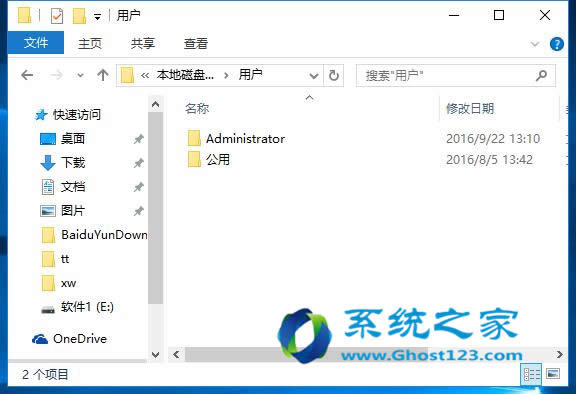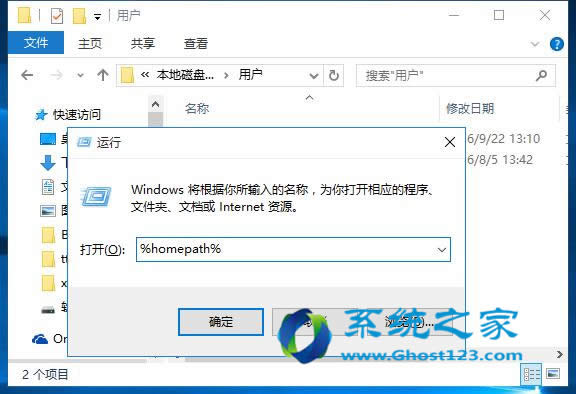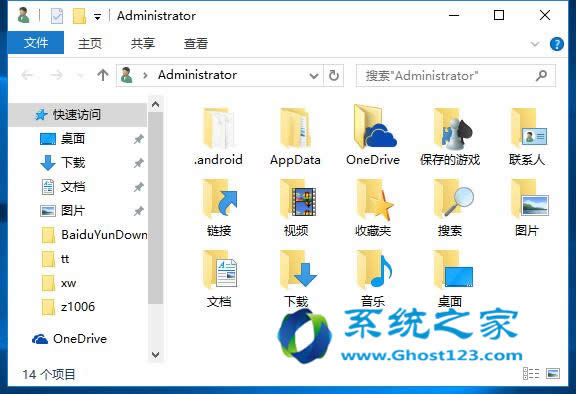| Windows 10是美国微软公司研发的跨平台及设备应用的操作系统。是微软发布的最后一个独立Windows版本。Windows 10共有7个发行版本,分别面向不同用户和设备。2014年10月1日,微软在旧金山召开新品发布会,对外展示了新一代Windows操作系统,将它命名为“Windows 10”,新系统的名称跳过了这个数字“9”。截止至2018年3月7日,Windows 10正式版已更新至秋季创意者10.0.16299.309版本,预览版已更新至春季创意者10.0.17120版本 如果原有的账户损坏不能解决问题,在这里作为一种替代方案,你可以把你所有的文件设置应用到新的帐户,然后删除损坏的帐户。
要重新开始一个新的帐户,做到以下几点:
移动你的文件到一个新的账户
1:而在新的本地帐户,使用Windows+E键盘快捷键打开文件管理器
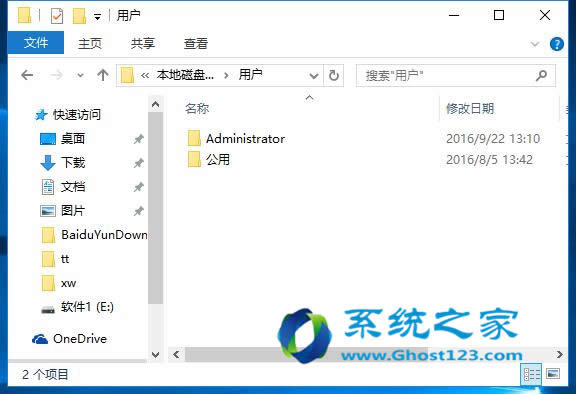
2:选择这台电脑从左窗格
3:在“设备驱动”,双击打开C:驱动
4:单击“双用户文件夹
5:找到你的旧帐户的文件夹和双击它
6:如果你得到一个对话框说“你没有权限访问该文件夹”,单击继续你的管理员帐户,你将提供补助金的访问。
7:使用Windows键R键盘快捷键打开运行命令
8:键入以下命令行:
%HOMEPATH%。
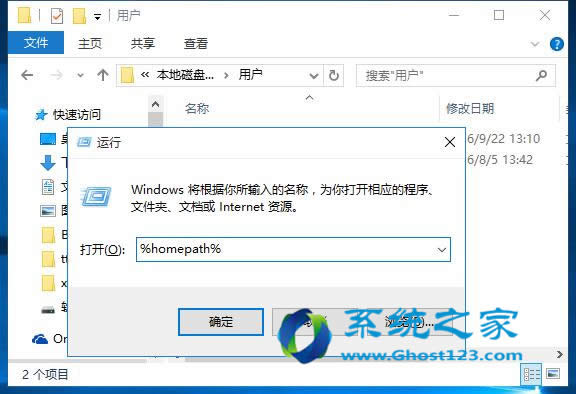
9:点击好啊打开你的新配置主文件夹文件浏览器的第二个实例。
10:使用Windows键左箭头把你的键盘快捷键新的文件夹屏幕左边的
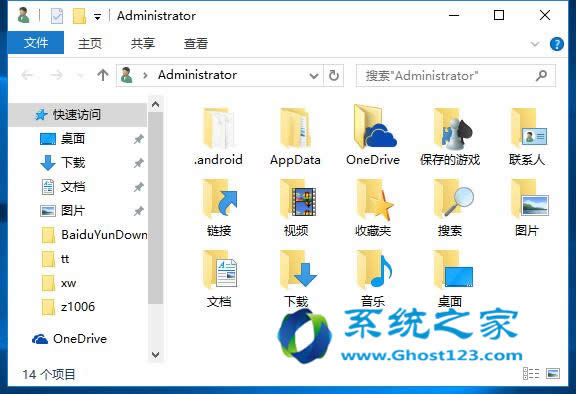
11:当卡协助弹出,选择把你的老家的文件夹到右边
12:把里面的内容的文件夹,在右侧(老客户)在左相同的文件夹(新帐户)。
一旦你完成了这一任务,确保您可以访问所有的应用程序。在某些情况下,您可能需要重新安装一些应用程序由于某些程序只能安装每个帐户的每台计算机,不。您可能还需要重新激活其中的一些,所以要确保产品钥匙准备以防万一。
■删除你的旧帐户
转移后你所有的文件和应用程序,您需要删除旧的帐户(有问题),以便您的新帐户与微软帐户合并。
与问题删除Windows 10帐户做以下:
1:开放设置
2:点击账户
3:点击家人和其他人
4:你的老客户现在将出现在“其他人”,选择它,并点击去除
5:一定要了解发生的从你的电脑,点击删除账户后会怎样删除帐户和数据
■管理员和微软账户合并
删除旧的帐户后,你现在可以把你的微软和新的管理员帐户一起使用以下步骤:
1:开放设置
2:点击账户
3:点击你的信息
4:点击登录微软帐户而不是链接
5:输入您的微软帐户信息和点击登录
6:你会被提示输入你当前的管理员本地帐户密码最后一次。从现在开始,你只需要登录你的微软账户。
7:点击下一个继续
8:选择是否设置了密码或点击跳过这一步这一过程的完整
■现在你所有的信息和Windows设置存储在云同步到您的计算机。然而,一些设置不同步,直到你完成验证您的帐户。
1:开放设置
2:点击账户
3:点击同步你的设置
4:点击验证链接并按照屏幕上的指示来验证您的帐户。
总结:按照上述说明,有一个非常好的机会,你不会看到同样的问题在你的设备了。然而,如果你遇到一个问题,你可以重复这些步骤,重新开始用干净的帐户。
Ghost123推荐:!!!
Windows 10系统成为了智能手机、PC、平板、Xbox One、物联网和其他各种办公设备的心脏,使设备之间提供无缝的操作体验。
|